详细解析PS的各方面冷门小技巧分享(4)
文章来源于 站酷,感谢作者 chowker 给我们带来经精彩的文章!第四部分:
1.锁定透明像素应用。
有时候做图遇到一种情况是,当你把对象图层载入选区时无法生成选区,如图弹出提示:

这时又想对透明或细微的对象填充颜色,就要用到锁定透明像素这个功能了,操作如下图:
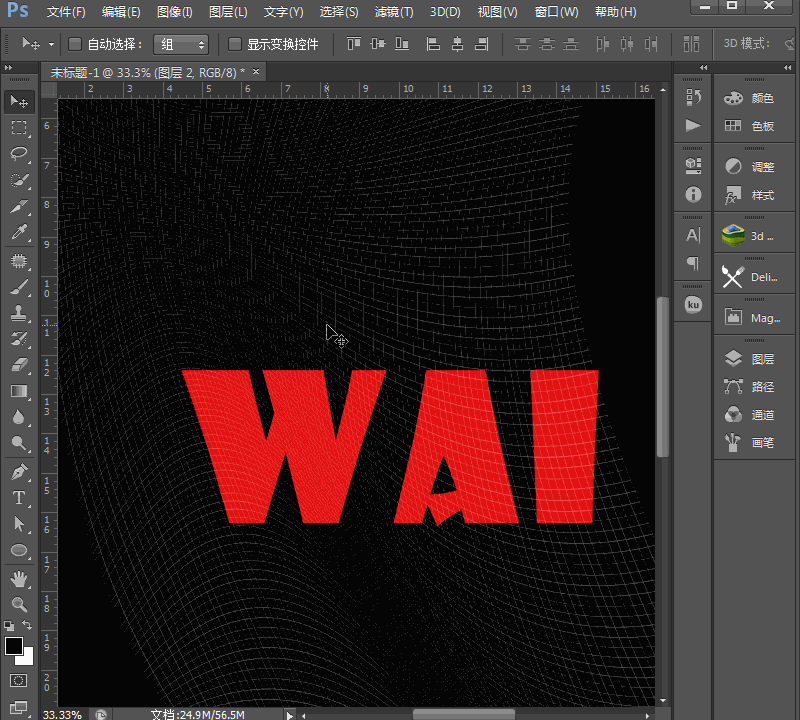
2.同一图层用切片分解出多张图片。
有时候需要把一张图分解成好多张图片,我们也许第一时间会想到用批量处理功能,之前也跟大家分享批量处理的技巧,但这次分享的这种情况我相信这个方法比批量处理还快捷。就是用切片工具一步到位,裁切图片保存就可以,比批量处理少一动作建立步骤,而且还要把一张图分解成好多图层,图层的越多文档占用的内存也就越大,电脑就因为你而干起了粗重的体力活,为此加剧了它罢工的可能性,呵呵......操作如下图:
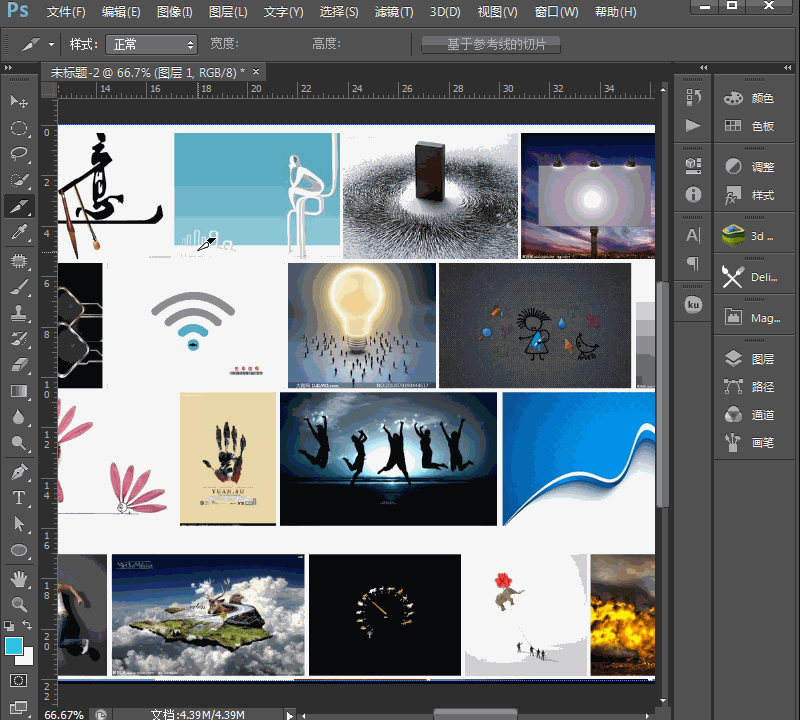
3.蒙版的巧妙操作。
我们可以通过选区快速添加蒙版,如下图案例,当我们觉得蒙版的大小或位置不满意时,不用重新再次做建立蒙版操作,直接取消蒙版与图层的链接,单独对蒙版或图片进行调整,操作如下图:
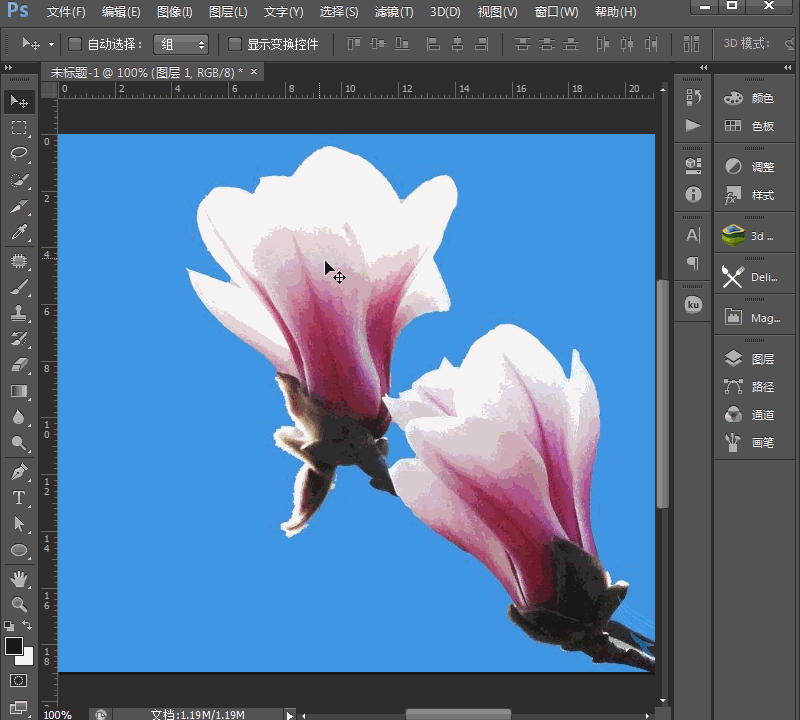
4.对主体变形形态不失真。
有时候图片拼接图片,它不满文档尺寸,特别是做相片的拼接和镜头矫正后,图片会有中间一部分不满原文档画面,就可以用这种方法来做微调。同样也不适合做太大变形的图片。操作如下图:
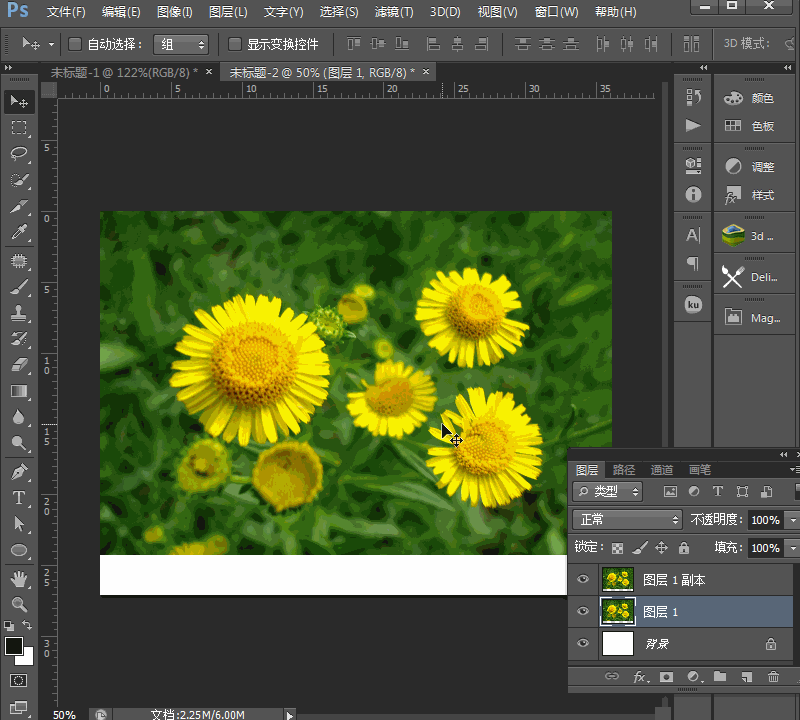
5.复制的各种操作。
在PS里执行“图像”-“复制”即可复制出一个副文档,快捷键为“Alt+I+D”;按Alt用鼠标左键拖动图层对象即可快速复制出该对象;按Alt键点一下方向键复制出一个对象,Ctrl+T调出变形框进行如下图变换操作,再按“CTRL+Shift+Alt+T”即可执行重复自由变换。操作如下图:
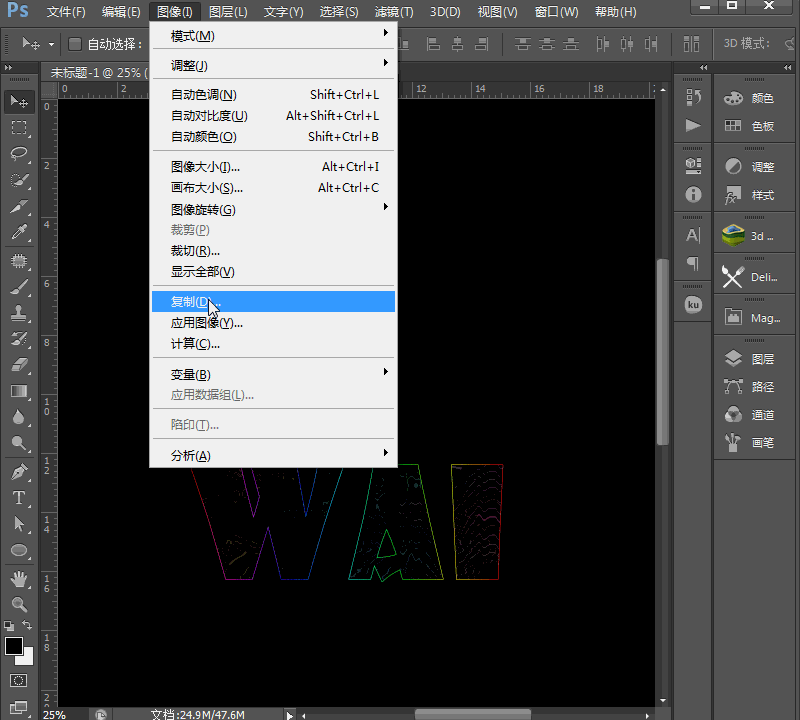
6.快速把文档缩放到最大化。
PS直接双击抓手工具就可以快速将文档作图框快速缩放到最大化,双击缩放工具即可快速缩放到100%大小;AI双击抓手工具是对当前编辑的画板缩放到最大化,双击缩放工具即可缩放到默认大小;CDR是直接双击放大工具即可显示所有对象最大化。操作如下图:
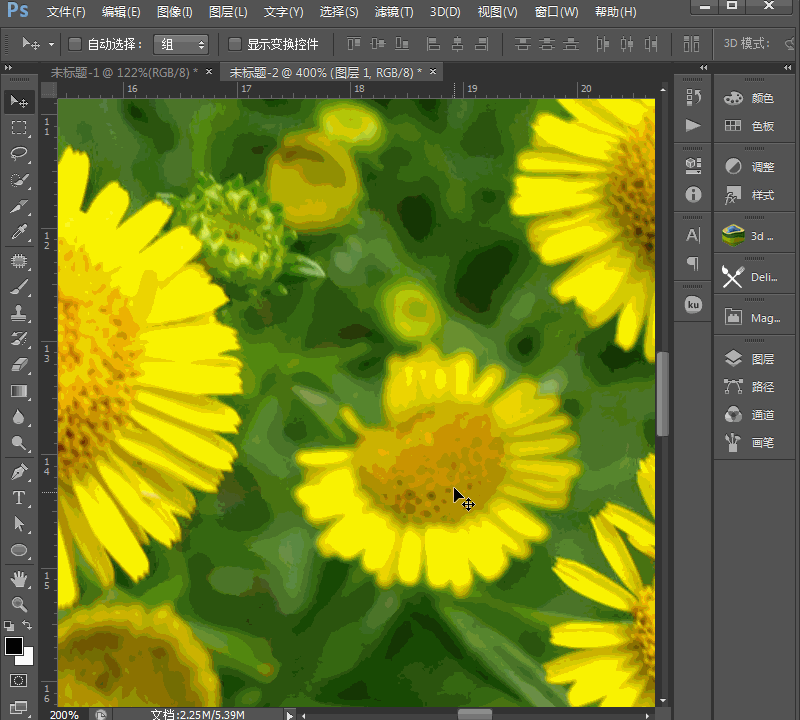
 情非得已
情非得已
-
 Photoshop详解商业磨皮中如何提升照片质感2020-03-19
Photoshop详解商业磨皮中如何提升照片质感2020-03-19
-
 直方图原理:实例解析PS直方图的应用2019-01-17
直方图原理:实例解析PS直方图的应用2019-01-17
-
 工具原理:详解PS渐变映射的使用技巧2019-01-10
工具原理:详解PS渐变映射的使用技巧2019-01-10
-
 Photoshop CC 2019 20.0中文版新功能介绍2018-10-24
Photoshop CC 2019 20.0中文版新功能介绍2018-10-24
-
 Photoshop详解ACR渐变滤镜在后期的妙用2018-09-29
Photoshop详解ACR渐变滤镜在后期的妙用2018-09-29
-
 Photoshop通过调色实例解析直方图使用技巧2018-09-29
Photoshop通过调色实例解析直方图使用技巧2018-09-29
-
 Photoshop详细解析CameraRaw插件使用2018-03-29
Photoshop详细解析CameraRaw插件使用2018-03-29
-
 Photoshop解析新手必须知道的学习笔记2017-06-05
Photoshop解析新手必须知道的学习笔记2017-06-05
-
 Photoshop详细解析曲线工具的使用原理2017-02-08
Photoshop详细解析曲线工具的使用原理2017-02-08
-
 Photoshop详细解析钢笔工具的高级使用技巧2016-12-08
Photoshop详细解析钢笔工具的高级使用技巧2016-12-08
-
 Photoshop详解商业磨皮中如何提升照片质感
相关文章10402020-03-19
Photoshop详解商业磨皮中如何提升照片质感
相关文章10402020-03-19
-
 光影技巧:如何快速解决合成中的光影技巧
相关文章4222019-07-24
光影技巧:如何快速解决合成中的光影技巧
相关文章4222019-07-24
-
 操作技巧:如果用PS提高照片的清晰度
相关文章7042019-07-24
操作技巧:如果用PS提高照片的清晰度
相关文章7042019-07-24
-
 调色技巧:详细解析调色工具原理与使用
相关文章4482019-07-17
调色技巧:详细解析调色工具原理与使用
相关文章4482019-07-17
-
 儿童调色:用PS详解儿童人像的后期技巧
相关文章10062019-07-10
儿童调色:用PS详解儿童人像的后期技巧
相关文章10062019-07-10
-
 光影技巧:详解PS在人物后期中光影处理
相关文章7342019-04-19
光影技巧:详解PS在人物后期中光影处理
相关文章7342019-04-19
-
 技巧教程:分辨率与像素之间的哪些事儿
相关文章6822019-04-07
技巧教程:分辨率与像素之间的哪些事儿
相关文章6822019-04-07
-
 调色技巧:唯美人像中肤色的精准把控
相关文章7262019-04-01
调色技巧:唯美人像中肤色的精准把控
相关文章7262019-04-01
